
Verzerrung korrigieren (Parallelogramm)
Diese Einstellung erlaubt es Ihnen, die Bildform durch Entzerren der Länge von 'a' und 'g' zur führenden Vorderkante des Papiers zu korrigieren, wenn das Bild wie ein Parallelogramm gedruckt wird.
 |
Sie können die Einstellung auch mit Hilfe des Richtblatts oder der Testseite vornehmen. - Wenn Sie über den Einzug scannen Einstellung der Bildposition mithilfe der Testseite (bei Verwendung eines Einzugs) - Wenn Sie über das Vorlagenglas scannen Anpassen der Bildposition mithilfe des Richtblatts (bei Verwendung des Vorlagenglases) |
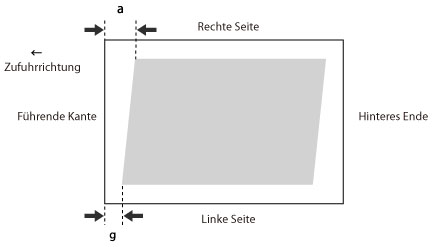
1
Drücken Sie <Ändern> für <Bildposition justieren>.
2
Drücken Sie <Scanner nicht verwenden> oder <Manuell justieren>.
Dieser Vorgang ist nicht erforderlich, wenn die optionalen "Duplex Scanner + Originaleinzug D-ADF P" und "Sensing Unit B" nicht angebracht sind.
3
Drücken Sie <Details einstellen>  <Verform.korr. (Paralellgrm)>.
<Verform.korr. (Paralellgrm)>.
 <Verform.korr. (Paralellgrm)>.
<Verform.korr. (Paralellgrm)>.Wenn Sie die manuell auf der Testseite gemessenen Werte eingeben möchten:
 |
Drucken Sie eine Bannertestseite aus, um die Bildposition auf langen Papierbögen anzupassen. Die Einstellung kann effizienter vorgenommen werden als mit der mit <Ausgabe Testseite> unter <Verzerrung korrigieren (parallelförmig)> ausgedruckten Testseite. (Die Bannertestseite ist im Online-Handbuch verfügbar.) |
 |
Wenn die Bildposition stark variiert, kann die Genauigkeit der Korrektur verbessert werden, indem mehrere Testseiten gedruckt werden und ein Durchschnitt für die gemessene Länge genommen wird. |
Die Testseite wird gedruckt.
Die Marke 'g' ist links an der Vorderkante und die Marke 'a' rechts an der Vorderkante in Einzugsrichtung aufgedruckt.
Standardformat |
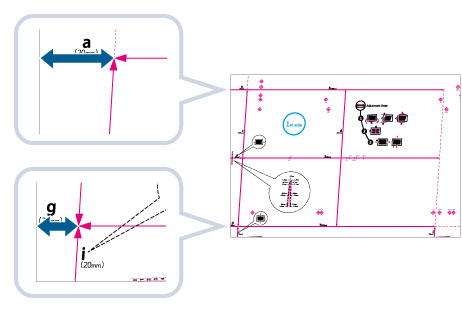 |
Banner |
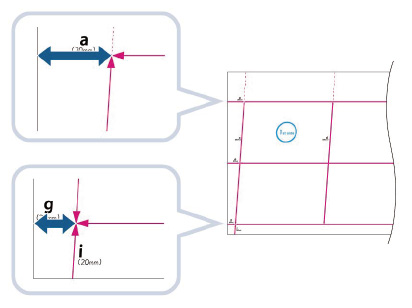 |
Beispiel: 'g' = 20,5 mm, und 'a' = 21,0 mm
Messen Sie die Länge von 'g' und 'a' richtig, wie unten gezeigt.
Standardformat |
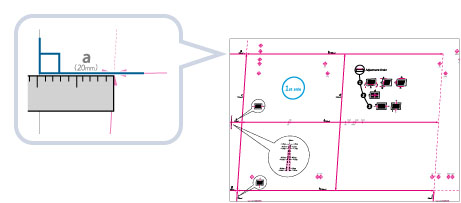 |
Banner |
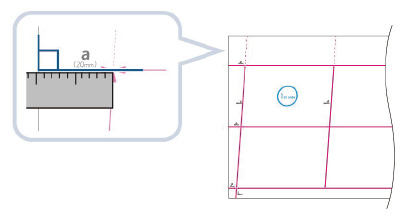 |
Mit den folgenden zwei Zahlenwerten und "c = 250,0" passt das Gerät die Länge zum Korrigieren der Verzerrungen im Druckbereich an.

<g>: | Geben Sie die gemessene Länge von 'g' auf der Testseite ein. |
<a>: | Geben Sie die gemessene Länge von 'a' auf der Testseite ein. |
Geben Sie entsprechend dem Beispiel 20,5 für <g> und 21,0 für <a> ein.
Die Differenz zwischen 'g' und 'a' (0,5 mm) wird korrigiert.
Drucken Sie nach Bedarf noch einmal eine Testseite und überprüfen Sie die Bildposition. Wenn Sie weitere Anpassungen vornehmen müssen, wiederholen Sie die obigen Schritte.
Wenn Sie die Position mit beliebigen Druckbildern korrigieren:
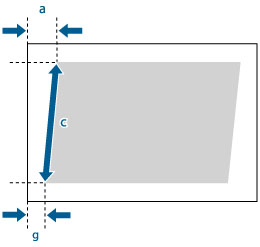
Beispiel: 'c' = 250,0 mm, 'g' = 20,5 mm und 'a' = 21,0 mm
Mit den folgenden drei Zahlenwerten passt das Gerät die Länge zum Korrigieren der Verzerrungen im Druckbereich an.

<c>: | Geben Sie den gemessenen Wert von der linken Vorderkante des Druckbereichs zur rechten Vorderkante des Druckbereichs ein. |
<g>: | Geben Sie die Länge ein, die Sie von der linken Vorderkante des Druckbereichs bis zur Vorderkante des Ausgabepapiers gemessen haben. |
<a>: | Geben Sie die Länge ein, die Sie von der rechten Vorderkante des Druckbereichs bis zur Vorderkante des Ausgabepapiers gemessen haben. |
Geben Sie entsprechend dem Beispiel 250,0 für <c>, 20,5 für <g> und 21,0 für <a> ein.
Die Differenz zwischen 'g' und 'a' (0,5 mm) wird korrigiert.
Drucken Sie nach Bedarf noch einmal eine Testseite und überprüfen Sie die Bildposition. Wenn Sie weitere Anpassungen vornehmen müssen, wiederholen Sie die obigen Schritte.
4
Drücken Sie <OK>  <OK>.
<OK>.
 <OK>.
<OK>. |
Um den akkumulierten Wert wiederherzustellen, drücken Sie <Init. Einstell. wiederherst.>. |